win7 32位旗舰版系统是我们经常使用的系统,有很多的网友都碰到过电脑游戏不能全屏显示的问题,对于有些电脑基础知识的朋友来说,电脑游戏不能全屏显示的问题根本不算什么大问题,可对于普通电脑用户而言,如何解决电脑游戏不能全屏显示,那就是天大的问题;为了使大家能更好的使用win7 32位旗舰版,今天小编就给大家介绍如何电脑游戏不能全屏显示的问题的方法和步骤;
其实也非常简单,只要在系统“开始”菜单处的搜索框输入“regedit”,点击Enter键,打开注册表编辑器然后在Configuration点击鼠标右键,弹出的菜单,点击查找scaling,将数值数据改为3,原来的数值数据为4,点击确定就可以了,具体内容看下面介绍。
修改注册表实现电脑玩游戏不能全屏的问题
1:在系统“开始”菜单处的搜索框输入“regedit”,点击Enter键,打开注册表编辑器
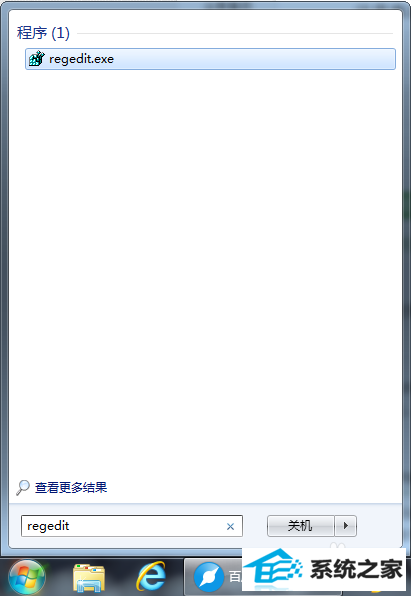
2:展开HKEY_LoCAL_MACHinE(点击前面的三角标即可,下面省略),如图
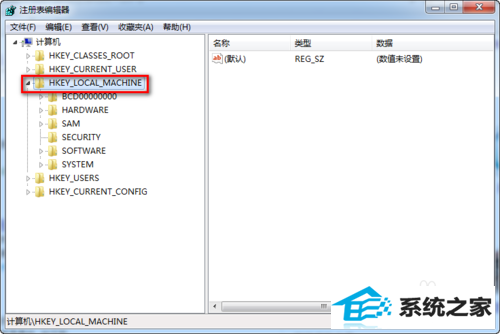
3:找到sYsTEM展开
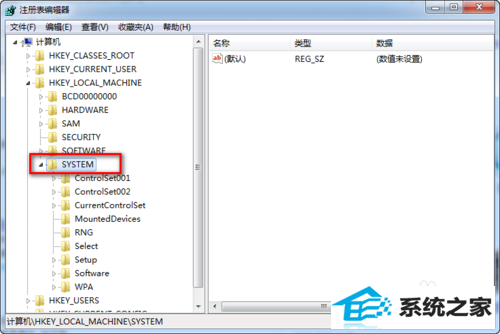
4:找到Controlset001展开
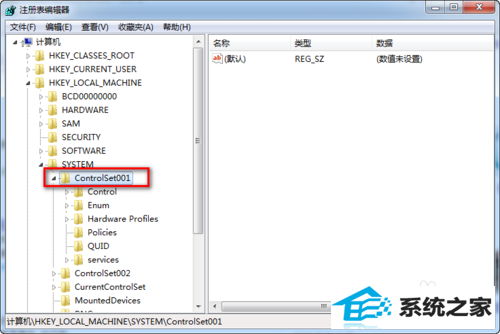
5:找到Control展开
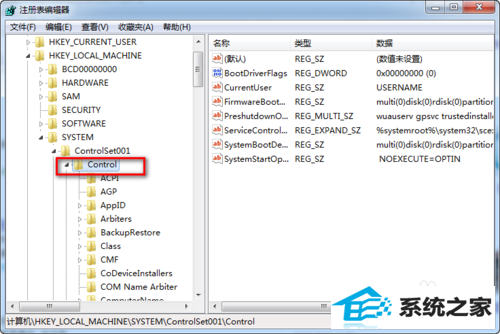
6:找到Graphicsdrivers展开
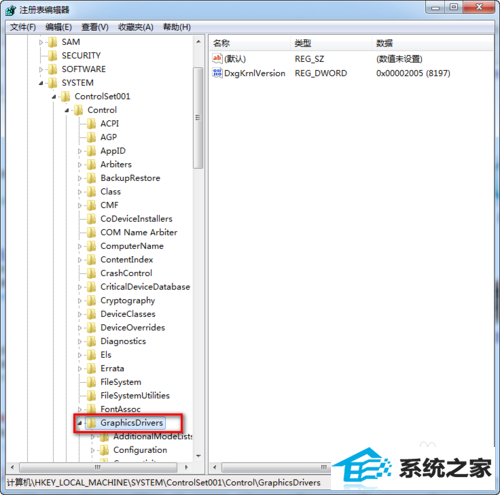
7:看到Configuration,然后在Configuration点击鼠标右键,弹出的菜单,点击查找
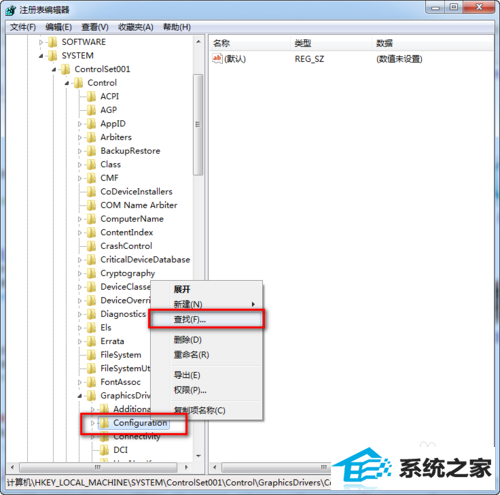
8:输入scaling,点击查找下一个
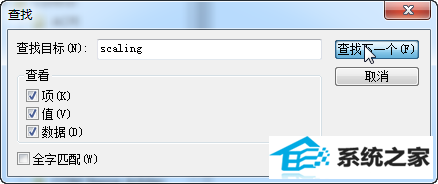
9:看到如图scaling,双击鼠标打开
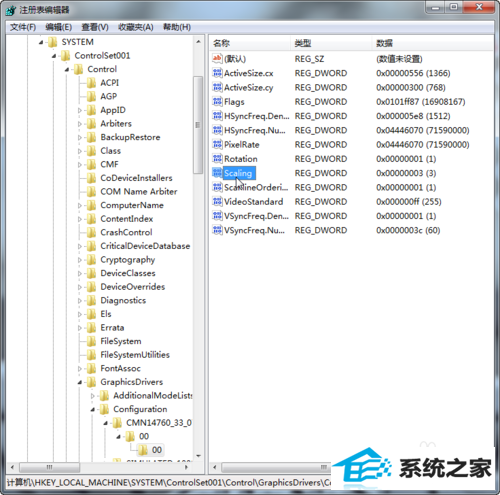
10:将数值数据改为3,原来的数值数据为4,点击确定即可以,去体验下全屏吧
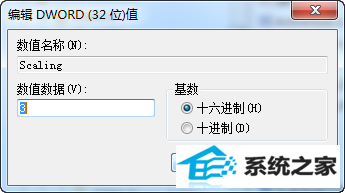
以上就是小编带给大家的关于win7 32位系统如何解决电脑游戏不能全屏的方法和步骤,听起来挺复杂的问题,其实处理起来并不是十分棘手,只要大家按照以上步骤操作,电脑游戏不能全屏的问题就能轻松解决了。
